Как создать временный логин для WordPress, не передавая свои учетные данные
Опубликовано: 2023-10-25Хотите знать, как создать временный логин для WordPress? Эта статья поможет вам создать временный логин для вашего веб-сайта WordPress за несколько простых шагов.
Создание временной учетной записи для WordPress полезно, когда вам нужно предоставить краткосрочный доступ отдельным лицам, например разработчику или службе поддержки, не передавая свои учетные данные для входа.
Оглавление
Почему вам следует создать временный логин для WordPress?
Создание временного входа в систему WordPress — разумный шаг по разным причинам. Он позволяет вам предоставлять отдельным лицам временный доступ к вашему веб-сайту, но только на короткое время, и при этом обеспечивается безопасность ваших учетных данных администратора. Вот несколько причин, по которым вам следует создать временный логин для WordPress:
- В целях безопасности крайне важно предоставить временный доступ определенным пользователям на вашем сайте без предоставления данных администратора. Временный вход в систему может автоматически истечь через определенное время, поэтому, если кто-то сможет узнать пароль, он сможет получить доступ к вашему сайту только на короткое время.
- Временный вход в систему более удобен, чем создание и удаление новых учетных записей пользователей. Преимущество временного входа в систему заключается в том, что он автоматически удаляется по истечении срока действия. Это экономит ваше время и усилия при удалении вручную.
- Временный вход также поможет вам отслеживать, кто и когда посещает ваш сайт. Это важно для отслеживания и проверки того, что было сделано, когда они зашли на ваш сайт.
- Это позволяет легко предоставлять и отбирать доступ другим лицам. Вы можете быстро создавать и отменять временные учетные данные для входа, что повышает эффективность командной работы.
Как создать временный логин для WordPress
Здесь мы предлагаем пошаговое руководство о том, как создать временный логин для WordPress с помощью плагина входа.
Вы можете использовать плагин, например «Временный вход без пароля», для создания временного входа в систему. Этот плагин позволяет вам создать временную ссылку для входа, которой вы можете поделиться с пользователями.
Чтобы создать временную учетную запись для входа, выполните следующие действия:
- Войдите в свою панель управления WordPress как администратор.
- Перейдите в раздел «Плагины» и нажмите «Добавить новый» .
- Перейдите в строку поиска и введите «Временный вход без пароля» .
- Нажмите «Установить сейчас» и «Активировать» плагин.
- После активации плагина перейдите в «Пользователи» > «Временные входы» .
- Нажмите на кнопку «Добавить новый» .
- Теперь введите адрес электронной почты и имя пользователя.

- Выберите роль пользователя и срок действия. Вы можете выбрать разные роли для пользователей.
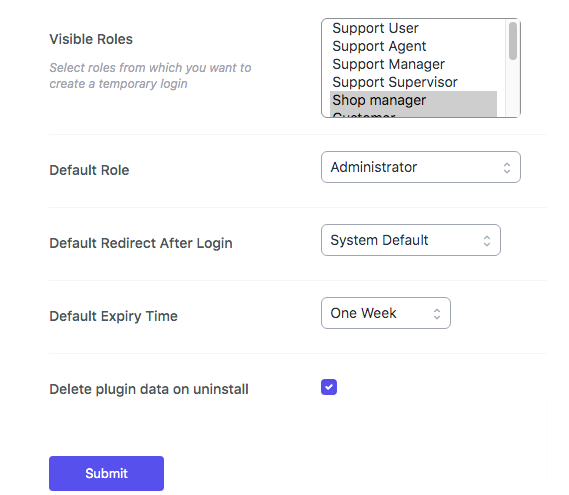
- Нажмите «Отправить» .
Теперь вы видите, что плагин сгенерирует временную ссылку, которой вы сможете поделиться с человеком, которому вы предоставляете доступ. Эта ссылка поможет им войти на ваш сайт без пароля в течение определенного периода времени.

Для управления временными входами в систему перейдите в раздел «Пользователи» > «Временные входы» . Теперь вы можете увидеть список временных входов в систему, дату их окончания и последнее посещение. Как только этому человеку больше не нужен доступ, вы можете удалить временный логин в целях безопасности.
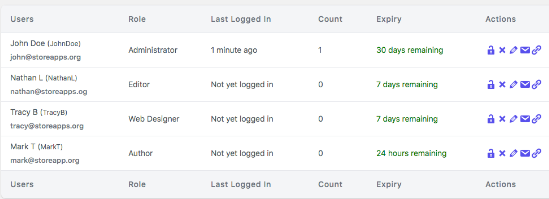
Выполнив эти шаги, вы можете легко настроить или создать временный логин для WordPress.
Преимущества использования временного входа в WordPress
Использование временного входа в систему WordPress дает различные преимущества, вот некоторые из них:
- Повышенная безопасность временного входа. Он более безопасен, чем постоянный пароль, поскольку срок действия временного входа может истечь в течение определенного периода времени. Таким образом, это снизило риск несанкционированного доступа.
- Временный вход в систему дает доступ на ограниченный период времени для выполнения определенных заданий, и пользователи не могут вносить серьезные изменения или получать доступ к конфиденциальным данным.
- Он дает вам полный контроль над вашим сайтом, предоставляя разрешение уполномоченному лицу на ограниченный период времени.
- Это также позволяет вам отслеживать, кто и когда заходил на ваш сайт и какие изменения они вносили на ваш сайт.
- Это также хорошо с точки зрения конфиденциальности, поскольку вам не нужно сообщать пользователям свои учетные данные администратора.
Часто задаваемые вопросы
Вопрос: Что такое временный вход?
Ответ: Временный вход — это уникальная учетная запись пользователя, срок действия которой истекает через определенное время. Он идеально подходит для предоставления краткосрочного доступа к вашему сайту WordPress разработчикам, группам поддержки или сотрудникам для выполнения конкретных задач без предоставления учетных данных администратора.
Вопрос: Безопасен ли временный вход?
Ответ: Да, это безопасно, поскольку предоставляет пользователям ограниченный период доступа для выполнения определенных задач. Когда время истечет, оно автоматически истечет.
Вопрос: Можно ли создать несколько временных логинов для разных пользователей?
Ответ: Да, вы можете создать несколько временных входов для разных пользователей.
Вопрос: Как я могу управлять временными входами в систему?
Ответ: Чтобы управлять временными входами в систему, выберите «Пользователи» > «Временные входы». Теперь вы можете увидеть список временных входов в систему, дату их окончания и последнее посещение. Вы также можете удалить временные логины с той же страницы.
Заключение
Создание временного входа в систему для WordPress — это лучшая практика обеспечения безопасности, которая не только защищает ваш сайт, но также упрощает совместную работу и поддержку. Он также обеспечивает хороший баланс между безопасностью и удобством, гарантируя, что только доверенные пользователи смогут получить доступ к вашему сайту в течение определенного времени.
Вот и все! Теперь вы узнали, как создать временный логин для WordPress.
Если эта статья оказалась для вас полезной, поделитесь ею с друзьями. Если у вас есть какие-либо вопросы относительно чего-либо, не стесняйтесь оставлять комментарии ниже, мы поможем вам решить вашу проблему. Спасибо за чтение этого блога.
Подпишитесь на наш канал YouTube . Мы также загружаем туда отличный контент, а также подписывайтесь на нас в Facebook и Twitter .
Читать-
- Как использовать шорткоды WooCommerce в WordPress
- Способы удаления или изменения имени нижнего колонтитула в WordPress
- Как настроить фон и логотип страницы входа в WordPress
- Как изменить постоянные ссылки в URL-адресе WordPress [исправлено]
